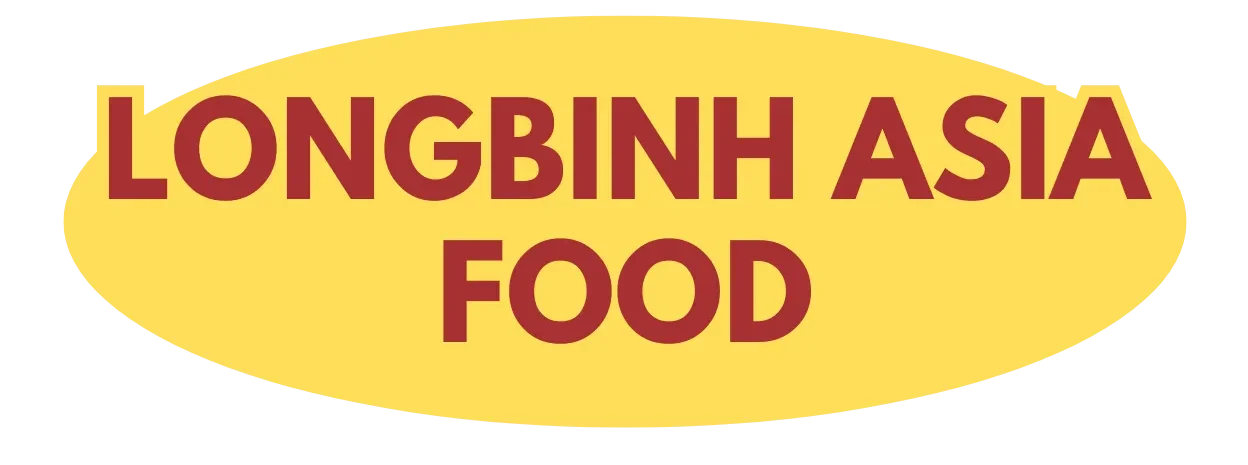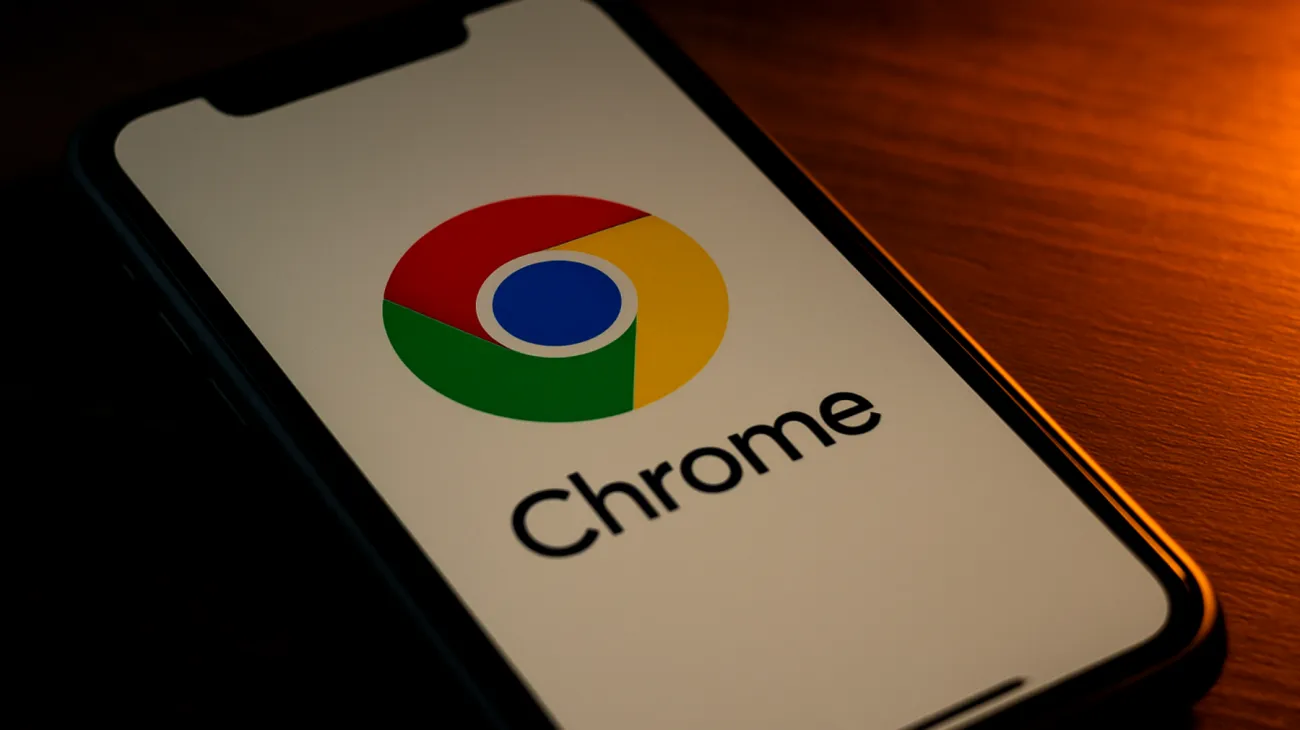Chrome frisst Arbeitsspeicher wie ein hungriger Teenager Pizza – diese Erfahrung kennt wohl jeder, der Googles Browser regelmäßig nutzt. Doch hinter der scheinbar unersättlichen RAM-Gier stecken meist vermeidbare Ursachen, die sich mit den richtigen Handgriffen elegant lösen lassen. Die gute Nachricht: Sie müssen nicht zu einem anderen Browser wechseln, um wieder flüssig surfen zu können.
Browserdaten strategisch verwalten statt blindlings löschen
Der klassische Tipp „lösche regelmäßig deine Browserdaten“ greift zu kurz. Cleverer ist eine differenzierte Herangehensweise: Öffnen Sie die Chrome-Einstellungen über die drei Punkte rechts oben und navigieren zu „Datenschutz und Sicherheit“ → „Browserdaten löschen“. Hier liegt der Schlüssel in der gezielten Auswahl.
Löschen Sie wöchentlich den Cache und die temporären Dateien, aber lassen Sie Passwörter und Autofill-Daten unberührt. Ein Profi-Tipp: Nutzen Sie die erweiterten Einstellungen und wählen Sie nur „Bilder und Dateien im Cache“ sowie „Cookies und andere Websitedaten“ aus. Das befreit Chrome von digitalem Ballast, ohne dass Sie sich überall neu anmelden müssen.
Erweiterungen: Die unsichtbaren Performance-Killer identifizieren
Chrome-Erweiterungen sind wie Apps auf dem Smartphone – je mehr installiert sind, desto träger wird das System. Doch nicht alle Extensions sind gleich ressourcenhungrig. Geben Sie in die Adressleiste chrome://extensions/ ein und verschaffen Sie sich einen Überblick.
Besonders speicherfressend sind oft:
- Werbeblocker mit umfangreichen Filterlisten
- VPN-Extensions mit permanenter Verbindung
- Produktivitäts-Tools, die ständig im Hintergrund synchronisieren
- Social Media-Erweiterungen mit Live-Updates
Statt diese komplett zu deinstallieren, können Sie sie temporär deaktivieren. Klicken Sie einfach den Schieberegler neben der jeweiligen Erweiterung. So behalten Sie die Funktionalität, aktivieren sie aber nur bei Bedarf.
Der Task-Manager-Trick für Chrome-Power-User
Chrome besitzt einen eigenen Task-Manager, der Ihnen genau zeigt, welche Tabs und Extensions wie viel RAM verbrauchen. Drücken Sie Shift + Esc oder gehen Sie über das Menü zu „Weitere Tools“ → „Task-Manager“. Hier sehen Sie in Echtzeit, welche Prozesse Ihre Systemressourcen beanspruchen.
Hardware-Beschleunigung: Grafikpower intelligent nutzen
Die Hardware-Beschleunigung ist Chromes bestgehütetes Geheimnis für flüssigere Performance. Diese Funktion lagert rechenintensive Aufgaben von der CPU an die Grafikkarte aus – besonders bei Videos, Animationen und komplexen Webseiten macht sich das bemerkbar.
Navigieren Sie zu „Einstellungen“ → „Erweitert“ → „System“ und aktivieren Sie „Hardwarebeschleunigung verwenden, falls verfügbar“. Wichtig: Nach der Aktivierung müssen Sie Chrome vollständig neu starten, damit die Änderung wirksam wird.
Ein Warnhinweis für ältere Rechner: Bei Systemen mit schwacher Grafikkarte kann die Hardware-Beschleunigung kontraproduktiv wirken. Sollten Sie nach der Aktivierung Darstellungsfehler oder noch langsamere Performance bemerken, deaktivieren Sie die Funktion wieder.
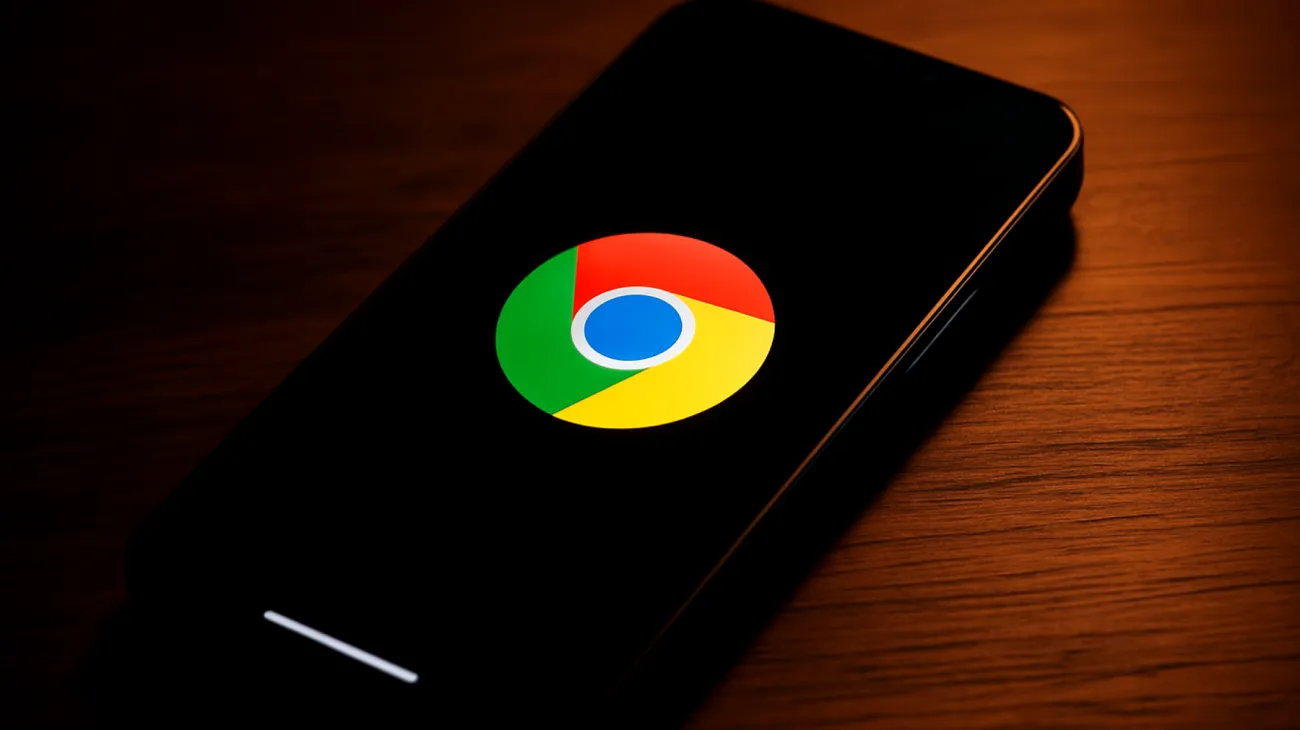
Startup-Tabs optimieren: Der unterschätzte Performance-Boost
Viele Chrome-Nutzer unterschätzen den Einfluss der Startup-Konfiguration auf die Browsergeschwindigkeit. Wenn Chrome beim Start automatisch mehrere Tabs lädt, verbraucht das nicht nur initial mehr Ressourcen, sondern kann auch die gesamte Session verlangsamen.
In den Einstellungen unter „Beim Start“ haben Sie drei Optionen:
- Neuer Tab: Die schnellste Variante für sofortigen Start
- Dort weitermachen, wo Sie aufgehört haben: Praktisch, aber ressourcenintensiv
- Bestimmte Seiten öffnen: Der goldene Mittelweg für Power-User
Pro-Tipp: Konfigurieren Sie maximal 2-3 wichtige Startseiten und nutzen Sie Lesezeichen für alle anderen häufig besuchten Websites.
Erweiterte Optimierungsstrategien für Chrome-Profis
Für technisch versierte Nutzer gibt es weitere Stellschrauben: Geben Sie chrome://flags/ in die Adressleiste ein, um auf experimentelle Features zuzugreifen. Besonders interessant sind „Parallel downloading“ für schnellere Downloads und „Smooth scrolling“ für flüssigeres Scrollen.
Memory Saver: Chromes neues Ass im Ärmel
Google hat in neueren Chrome-Versionen den „Memory Saver“ eingeführt – eine intelligente Funktion, die inaktive Tabs automatisch in den Ruhezustand versetzt. Aktivieren Sie diese unter „Einstellungen“ → „Leistung“. Wichtige Tabs können Sie als „Immer aktiv“ markieren, sodass sie nie pausiert werden.
Diese Funktion reduziert den Speicherverbrauch um bis zu 30 Prozent, ohne dass Sie manuell Tabs schließen müssen. Besonders bei langen Browser-Sessions mit vielen geöffneten Tabs macht sich das positiv bemerkbar.
Proaktive Wartungsroutinen etablieren
Statt reaktiv zu handeln, wenn Chrome bereits langsam geworden ist, etablieren Sie eine wöchentliche Wartungsroutine: Cache leeren, Extensions überprüfen, Task-Manager kontrollieren und nicht benötigte Tabs schließen. Diese fünf Minuten Investment pro Woche sparen Ihnen Stunden an Frustration.
Ein cleverer Workflow: Nutzen Sie Chrome-Bookmarks für eine „Performance-Checkliste“ mit direkten Links zu den wichtigsten Einstellungsseiten. So haben Sie alle Optimierungstools schnell griffbereit und können regelmäßige Wartung zur Gewohnheit machen.
Die Kombination aus intelligenter Browserdaten-Verwaltung, durchdachtem Extension-Management und aktivierter Hardware-Beschleunigung verwandelt auch einen trägen Chrome wieder in einen spritzigen Browser. Das Beste daran: Diese Optimierungen kosten Sie weder Geld noch Komfort – nur ein wenig technisches Know-how, das sich schnell auszahlt.
Inhaltsverzeichnis